使用ps怎么绘制水彩喷溅矢量图呢?今日小编就介绍了ps绘制水彩喷溅矢量图教程,相信通过学习本篇教程,大家一定会有更多的了解的。
第一步,在ps中新建空白画布后,点击左侧的自定义形状工具,最后将上方的形状属性设置为像素,点击污渍矢量包按钮
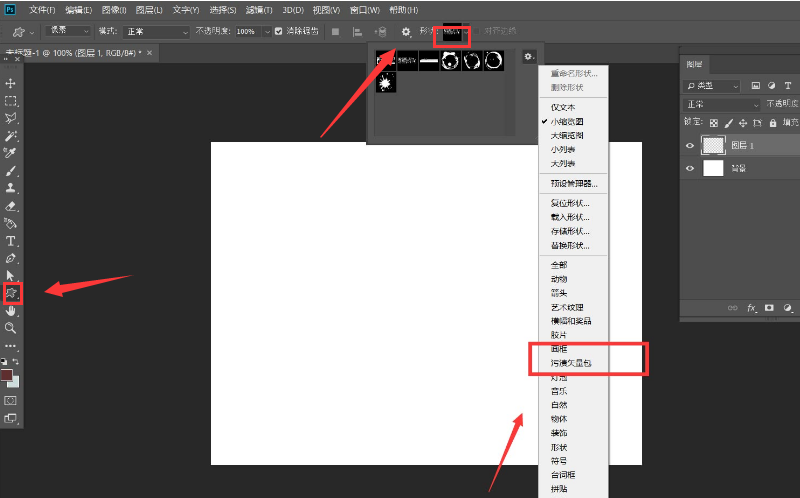
第二步,绘制出喷溅图案后,如下图所示裁剪画布大小并隐藏背景图层,接着点击编辑菜单创建定义图案
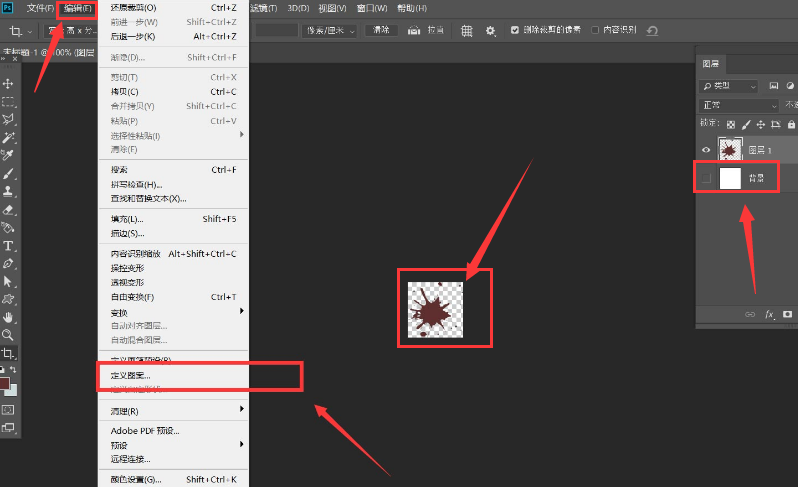
第三步,重新新建一个空白画布,点击编辑菜单的填充按钮
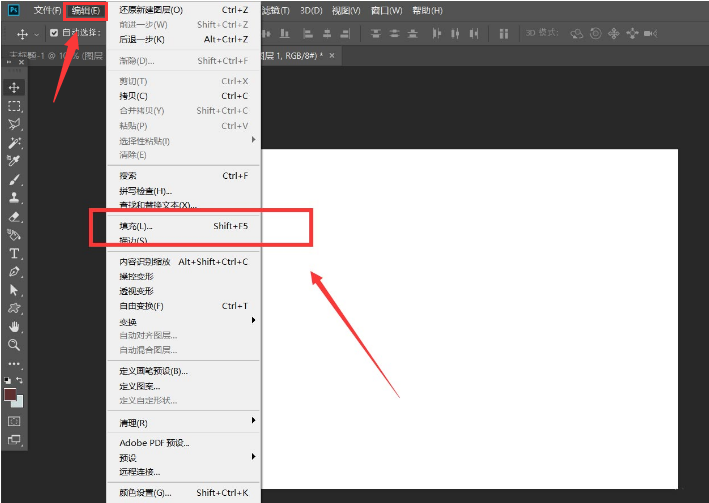
第四步,在弹出的设置窗口中,选择自定图案,并勾选随机填充脚本
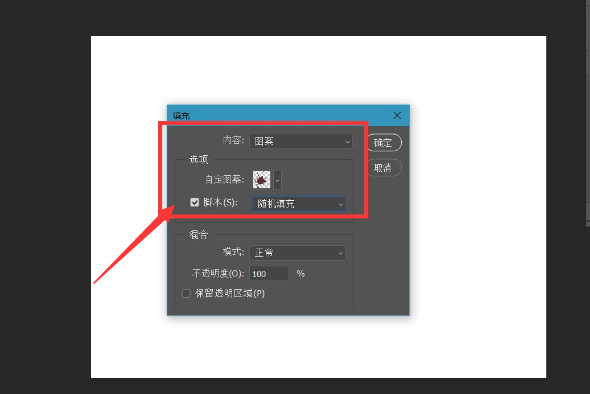
第五步,如下图所示适当调节参数,点击确定按钮保存即可
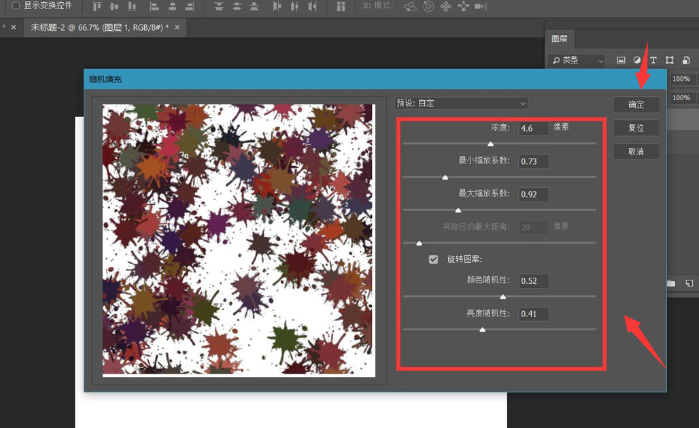
以上就是小编带来的ps绘制水彩喷溅矢量图教程,还不会的朋友不要错过小编带来的这篇文章哦。



 植物大战僵尸无尽版
植物大战僵尸无尽版 口袋妖怪绿宝石
口袋妖怪绿宝石 超凡先锋
超凡先锋 途游五子棋
途游五子棋 超级玛丽
超级玛丽 地牢求生
地牢求生 原神
原神 凹凸世界
凹凸世界 热血江湖
热血江湖 王牌战争
王牌战争 荒岛求生
荒岛求生 第五人格
第五人格 香肠派对
香肠派对 问道2手游
问道2手游




























